WatchDog - Überwachungstool
WatchDog ist ein Programm von Mensch und Maschine, mit dem man MapGuide, Oracle, Tomcat, Wildfly und / oder MapEdit überwachen kann. Das Tool finden Sie in dem Verzeichnis
C:\Program Files (x86)\MuM MapEdit\WatchDog,
wenn Sie Tools beim Setup mit ausgeführt haben.
Bei manchen Installationen hängt sich der MapGuide Server oder der MapGuide Pool manchmal auf oder stoppt aus unbekannten Gründen. WatchDog kann den MapGuide Server in den meisten Fällen neu starten. Alternativ wird das Tool auf einen Arbeitsplatz kopiert, wenn vom Client die URL Aufrufe überwacht werden sollen.
Schlumpi
Client
Alternativ kann das Tool auf einen Arbeitsplatz kopiert werden, wenn vom Client die URL Aufrufe überwacht werden sollen.
Über die Mum.Geo.WatchDog.exe wird das Tool gestartet. Auf dem Register Client werden die URL Aufrufe vom Client auf den Server geprüft. Wenn es zum Beispiel auf einem Arbeitsplatz immer wieder Probleme mit dem Aufruf von MapEdit gibt, kann mit WatchDog geprüft werden, ob das Problem an der Internetverbindung, der Verbindung zum Server oder dem Aufruf der MapEdit URL liegt. Dazu tragen Sie in den Feldern die entsprechende URL ein. Die Felder, die nicht geprüft werden sollen, bleiben einfach leer:
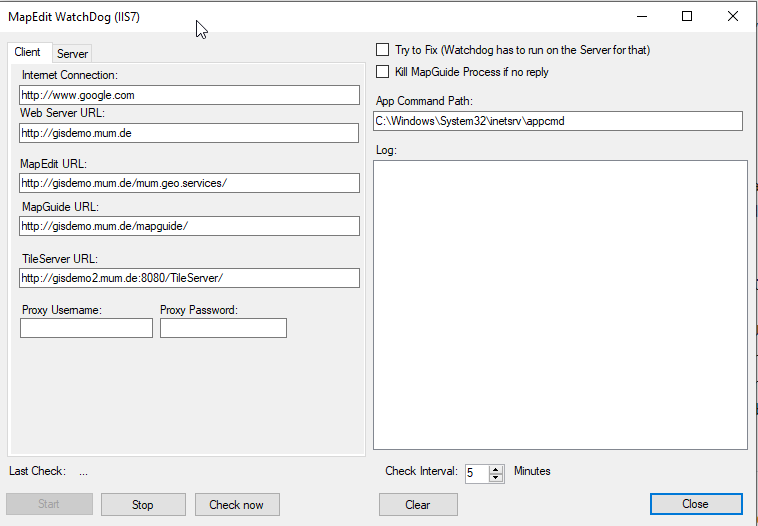
Bitte überprüfen ob ein Proxy benutzt wird!
Wird ein Proxy verwendet, dann muss der User und Passwort im WatchDog eingetragen werden.
Die Überprüfung wird durch klick auf Start begonnen:
Nach dem Start läuft WatchDog als Prozess und wird automatisch in den eingestellten Zeiträumen ausgeführt:
Bild
Check Interval: In welchem Zeitraum eine Überwachung stattfinden soll. Eingabe in Minuten.
Stop: Stoppt die Überwachung.
Check now: Alternativ kann über diesen Schalter manuell die Prüfung immer wieder angestoßen werden.
Clear: Den Inhalt vom Log leeren.
Close: Das Fenster wird geschlossen und WatchDog beendet.
Server
Auf dem Register Server können die Dienste und die Oracle Datenbank geprüft werden. Mit WatchDog kann im laufenden Betrieb nach möglichen Softwarefehlern oder Zugriffsunterbrechungen gesucht werden. Für diese Prüfungen muss WatchDog auf demServer gestartet werden:
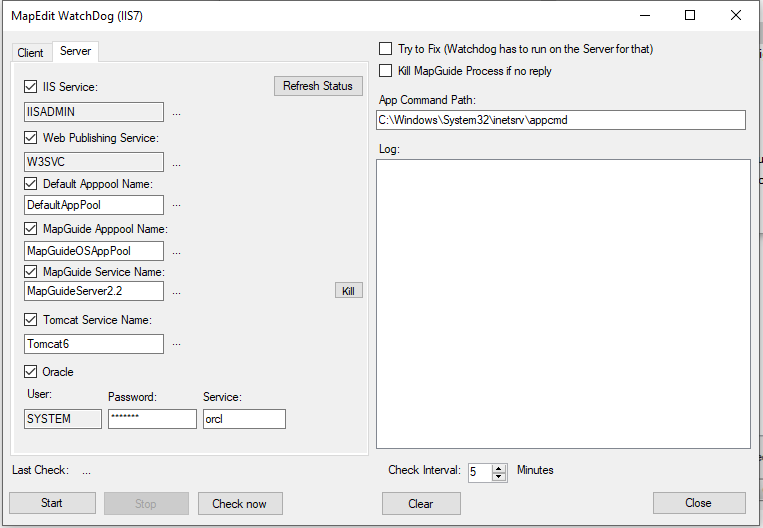
Tragen Sie hier die entsprechenden Dienstnamen ein, die Sie prüfen möchten.
Auch hier werden nur die Felder gefüllt, die benötigt werden. Alle anderen bleiben leer.
Ab der IIS Version 7.5 muss für diese Prüfung nachträglich die Kompatibilität mit der IIS 6 – Verwaltung installiert werden. Denn nur darüber lässt sich der IIS direkt über den Dienstnamen IISADMIN ansprechen
.
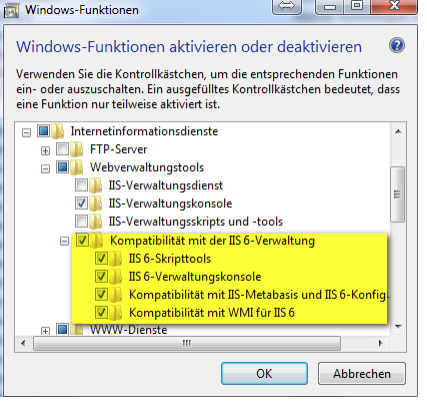
Es besteht auch die Möglichkeit mit WatchDog Dienste automatisch zu starten. Dazu wird der Haken bei Try to Fix gesetzt:
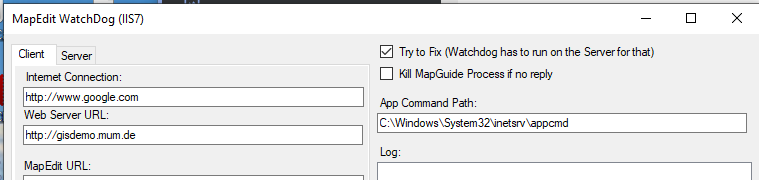
Mit Kill MapGuide Process if no reply wird der MapGuide Prozess gekillt wenn keine Antwort erhalten wird.
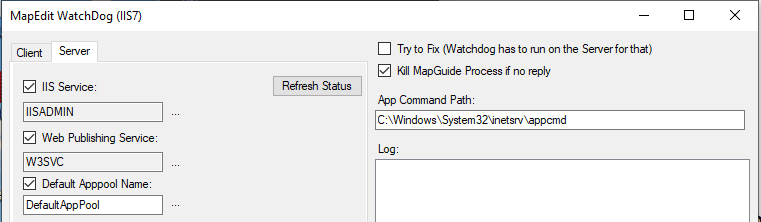
Soll der Aufruf einer MapGuide URL geprüft werden, dann benötigen Sie folgende Einrichtung:
Im MapGuide Studio (oder Maestro) ein Ordner 'WatchDog" und ein WebLayout mit demNamen 'WatchDog" anlegen (Groß- und Kleinschreibung beachten)
In der Zeile “Text für Browser-Titelleiste” muss zwingend wörtlich der folgende Text eingetragen werden: WatchDog!! Dieser muss am Anfang stehen und genau in dieser Schreibweise (gross/klein-Schreibung) sein. Der weitere Text ist beliebig.
.
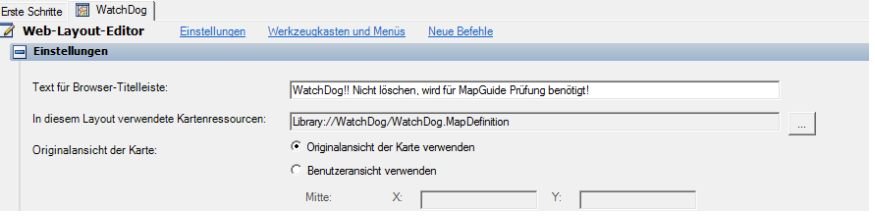
WatchDog ruft dieses Projekt auf, um zu testen ob MapGuide noch läuft. In dem MapGuide Projekt „WatchDog“ einfach einen beliebigen Layer aus einem bestehenden Projekt einbinden und in einer neuen Karte einfügen. Der Kartenausschnitt dieser Karte sollte relativ klein gewählt werden, damit der Aufruf schnell läuft und MapGuide nicht zusätzlich belastet wird.
Feld Tomcat Service Name:
Man kann statt dem Windows Service Namen „Tomcat“ auch „Wildfly“ eintragen. Den Servicenamen findet man bei den Windows Services.
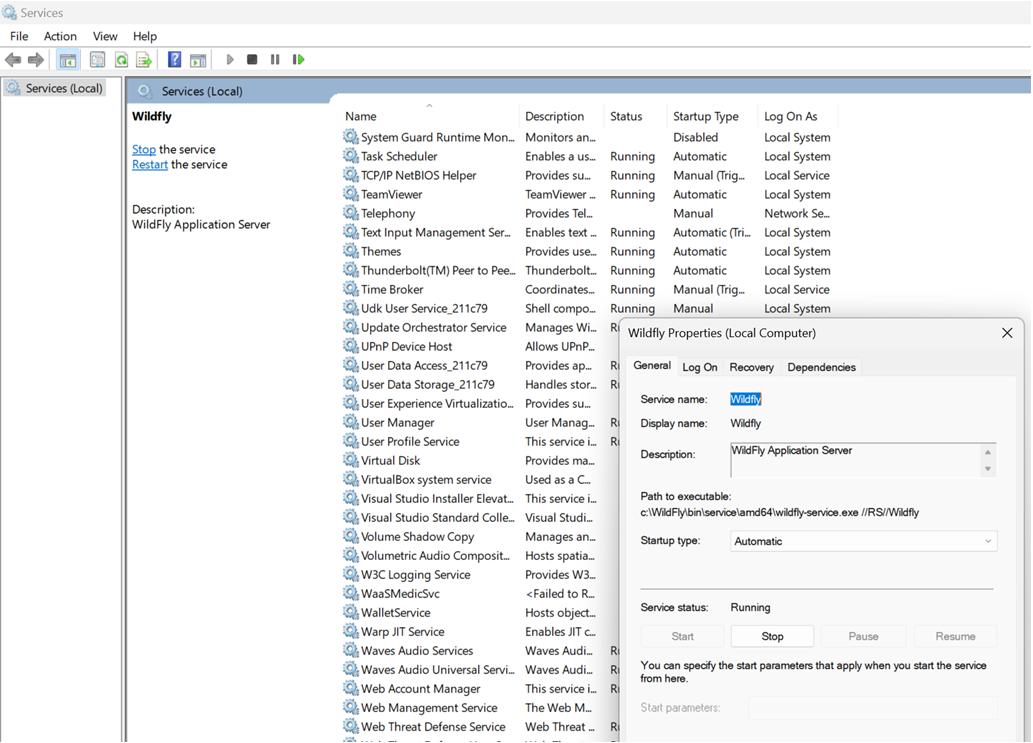
Das ganze prüft nur ob der Windows Service noch läuft. Spricch der Status des Windows Service auf „Running“ steht. Wenn dies nicht der Fall ist, wird der Windows Sevice neu gestartet.
.
Wird WatchDog per Aufgabenplanung gestartet, dann sollte man bei Argumente SILENT eintragen. Das „Silent“ verhindert, dass die Benutzeroberfläche aufgeht und das Programm ohne Benutzeroberfläche läuft. Wird der SILENT Mode verwendet, dann wird die Funktion Check Interval übergangen und nur die Startzeit der Aufgabenplanung genommen.
Der Auruf mit Silent bewirkt, dass die Prüfung einmalig ausgefuehrt wird. D.h. der Watchdog wird ausgeführt, er führt die Prüfung / Reparatur einmal durch und wird dann wieder beendet. Wenn man z.b. jede Stunde die Watchdogprüfung ausführen will, dann muss man das in der Aufgabenplanung einstellen. Anders gesagt, der Wert den man in der UI fuer „Check Interval“ einstellt hat keine Auswirkung im SILENT Modus.
Um Watchdog mit dem Silent Parameter zu nutzen, muss man vorab einmalig Watchdog auf dem Rechner normal starten mit der UI. Dann stellt man alle Parameter ein und beendet das Programm. Die eingestellten Parameter werden dann in der Datei Mum.Geo.WatchDog.sod gespeichert, diese befindet sich im gleichen Verzeichnis wie die Watchdog.exe.
Der Account unter dem der Task läuft muss auf diesen Pfad Ausführungs- und Leserechte haben
Wenn man Watchdog mit SILENT startet wird diese Datei gelesen und somit auch die Parameter!